101教育ppt怎么添加学生?101教育ppt添加学生方法
时间:2022-10-26 22:15
有的小伙伴在101教育ppt中创建了班级之后,想邀请学生加入自己创建的班级,但是不知道怎么操作。下面小编为大家带来了方法,一起来了解下吧!
101教育ppt怎么添加学生?101教育ppt添加学生方法
1、首先打开软件,点击左上方的“个人信息头像”,进入到个人信息的界面后,在左边的栏目中选择“班级管理”功能,如果用户之前还没有创建过班级,将会弹出创建班级的界面,选择输入完毕后,点击“保存”即可进入到下一步,如下图所示:
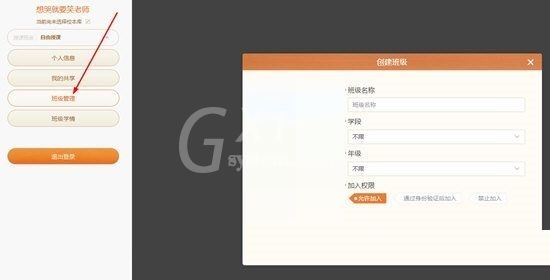
2、然后在上方的所有学生中,如果该班级尚未录入学生信息,只需点击“添加学生”选项即可进行添加,如下图所示:
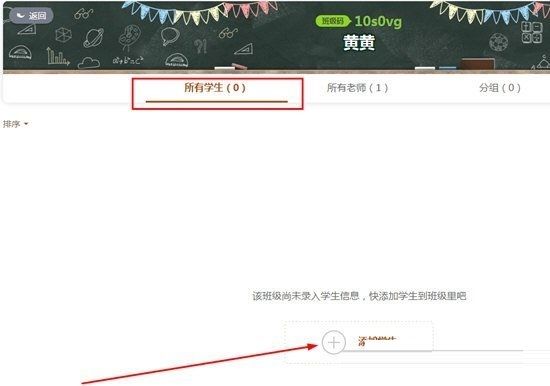
3、最后在添加学生的界面,你可以选择单个添加、批量添加以及添加已有账号的学生,在下方输入学生账号以及学生姓名等信息即可完成添加学生的全部操作,如下图所示:
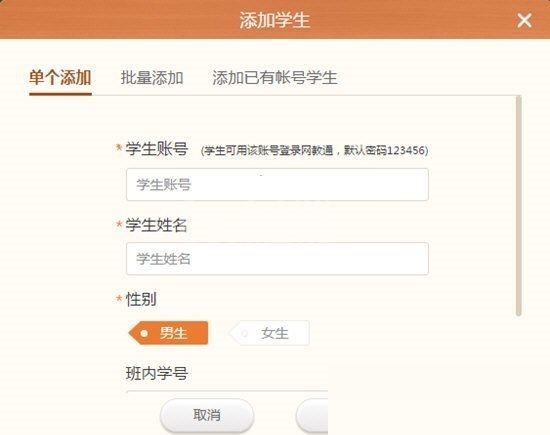
谢谢大家阅读观看,希望本文能帮到大家!



























